
几乎每个使用Windows的人都看过它。当你启动一款应用程序或游戏时,Windows防火墙弹出并显示它“阻止了该应用程序的某些功能”。这意味着什么,您是否应该允许访问?
为什么会出现此消息?
当应用程序要充当服务器并接受传入连接时,会出现此消息。对于您使用的大多数应用程序(如Web浏览器和电子邮件客户端),您不会看到此提示。您只能在特定类型的应用程序中看到它,例如媒体服务器、具有多人功能的游戏、在线文件共享工具和其他服务器应用程序。
默认情况下,Windows防火墙会阻止传入连接。但当它第一次阻止与新应用程序的连接时,会弹出此消息。然后,您可以选择是否允许连接通过。这可以确保连接不会在您不知情的情况下被静默阻止。
在Windows10上,您会看到一个“Windows Defender防火墙已阻止此应用程序的某些功能”的弹出窗口。在Windows7和Windows8上,您会看到“Windows防火墙已阻止此应用程序的某些功能”消息。
您应该允许访问吗?
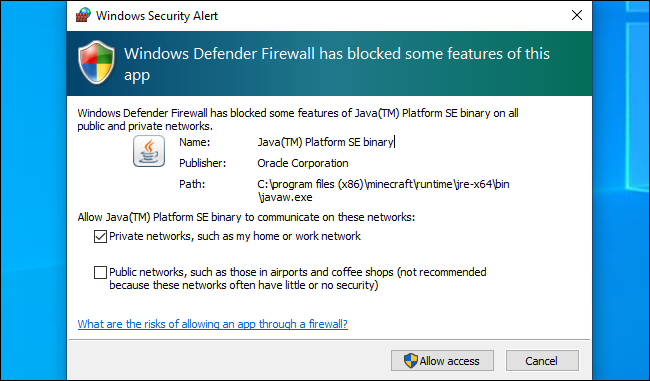
当此框出现时,您有几个选择。您可以单击“允许访问”并允许传入连接通过防火墙。或者,您可以单击“取消”,防火墙将继续阻止该应用程序的传入连接。
您还可以选择要允许连接的网络类型。例如,您可能只允许专用网络上的媒体服务器应用程序。这样,当您将笔记本电脑连接到公共Wi-Fi时,没有人可以连接到您的媒体服务器。但是,您的家庭或工作网络上的用户仍然可以连接。
当您连接到网络时,您可以选择它是公共的还是私有的-Windows不会自动知道。您可以稍后在控制面板或设置应用程序中更改网络的此选项。
如果您信任某个应用程序并希望使用其所有功能,则应允许访问。如果您不允许访问PC游戏,则可能无法托管多人游戏。如果您看到此提示并希望使用媒体服务器与网络上的其他系统共享您的媒体,则可能必须允许访问才能执行此操作。例如,BitTorrent客户端需要此访问权限才能将数据上传到互联网上的其他系统。
如果不允许访问,应用程序可能无法正常运行。因此,您可能无法在PC游戏中托管多人游戏,因为防火墙会阻止传入连接。
如果您无法识别该应用程序,您可能需要在Web上搜索该名称并查找更多信息。某些类型的恶意软件充当服务器,并可能触发防火墙警报。如果您担心您的电脑可能安装了恶意软件,请使用您首选的防病毒程序运行扫描。
相关:Windows中的专用网络和公共网络有什么不同?
如何在以后允许或不允许访问
Windows防火墙不会就同一应用程序询问你两次,但你可以更改设置以允许或不允许将来使用任何应用程序。为此,请转到控制面板>系统和安全>Windows Defender防火墙>允许应用程序或功能通过Windows Defender防火墙。
单击“更改设置”以解锁设置。在列表中找到该应用程序,然后单击“公共”或“私有”复选框,分别控制是否允许该应用程序。如果取消选中应用程序旁边的两个框,则不允许它连接到公用网络或专用网络。如果您同时选中这两个复选框,则应用程序可以同时连接这两个复选框。
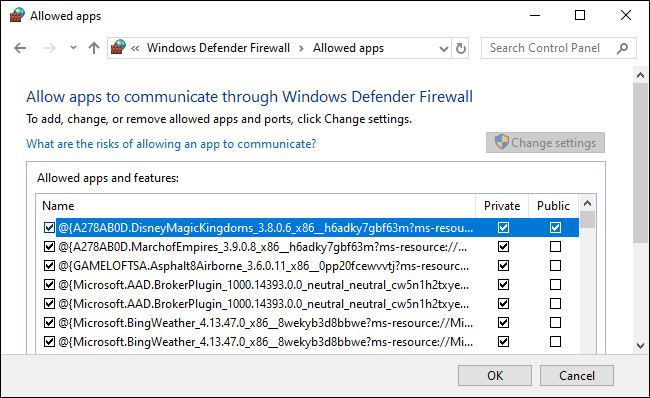
如何禁用通知
如果您不想看到这些通知,并且Windows会自动阻止所有应用程序的传入连接,您可以这样做。
为此,请转到控制面板>系统和安全>Windows Defender防火墙>更改通知设置。
要禁用通知,请取消选中“当Windows Defender防火墙阻止新应用程序时通知我”选项。这里有两种选择:一种用于专用网络,另一种用于公共网络。
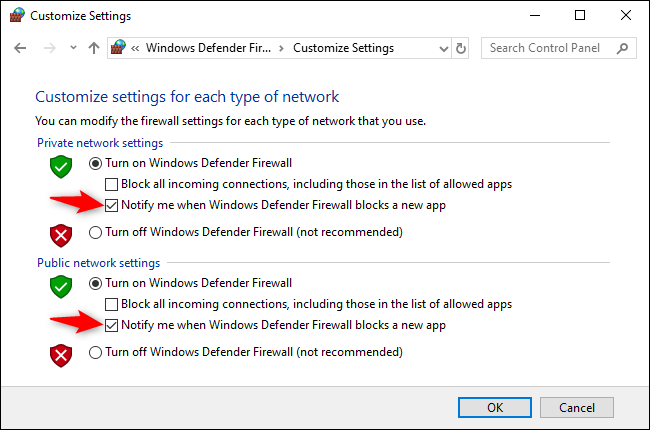
此窗口在Windows上非常常见,您通常会对应用程序为什么需要这种级别的网络访问有所了解。在大多数情况下,如果您信任某个应用程序,则允许该应用程序是安全的。即使您允许应用程序通过Windows防火墙,您的路由器的网络地址转换(NAT)仍然会阻止许多传入连接,除非您设置了端口转发。